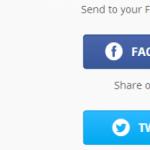Многие пользователи, которые недавно приобрели новый смартфон от компании Samsung, обнаружили на нем приложение под названием Bixby. Если вы также столкнулись с этим приложением, то предлагаем ознакомиться с нашей статьей. Здесь вы узнаете, что такое Bixby от Samsung, как оно работает и как им пользоваться.
Samsung Bixby – это голосовой помощник, который был представлен компанией Samsung весной 2017 года вместе со смартфонами Galaxy S8 и S8+. Фактически, Samsung Bixby является сильно переработанным приложением S Voice, которое предустанавливалось на смартфоны Samsung еще со времен Galaxy S III. Как и S Voice, помощник Samsung Bixby может отвечать на вопросы пользователей, выполнять несложные поручения или искать информацию.
Изначально, данный голосовой помощник был доступен только на смартфонах от компании Samsung, при чем как на новых, так и на старых моделях. Единственное ограничение – версия операционной системы. Для того чтобы установить Бикси на старый смартфон от Samsung, он должен работать под управлением операционной системы Android Nougat или более новой версии Android. Но, позже сфера применения Биксби расширилась, Samsung начала внедрять данного помощника в другую свою технику, например, в умные телевизоры и даже холодильники.
Bixby Home, Voice и Vision

– это приложение, которое доступно из главного экрана смартфона. Чтобы его открыть нужно провести пальцем вправо по главному экрану или сделать короткое нажатие на кнопку Bixby.
Bixby Home собирает разнообразную информацию, которая может быть интересна пользователю, и отображает ее в виде ленты с вертикальной прокруткой. Основное содержание этой ленты - это унифицированные карточки, которые содержат информацию из различных источников. Пролистывая эту ленту, пользователь может узнать о погоде, своей фитнес-активности, запланированных событиях, установленных будильниках и напоминаниях и т. д.
Ленту Bixby Home можно настроить под собственные потребности. Пользователь может отключить неинтересные карточки или наоборот, закрепить те, которые содержат наиболее актуальную и полезную информацию. Основным источником информации для карточек являются другие приложения Samsung, но Bixby Home может получать данные и со сторонних приложений. Например, есть карточки таких приложений как Spotify, CNN и Flipboard.
Bixby Voice – это приложение, которое запускается с помощью длительного нажатия на кнопку Bixby. Приложение Bixby Voice – это голосовая часть помощника Биксби, что-то вроде Siri, но от Samsung.
С помощью Bixby Voice можно отдавать голосовые команды и общаться с помощником с помощью голоса. Например, можно спросить о прогнозе погоды, попросить отправить текстовое сообщение, набрать номер телефона, изменить настройки или установить напоминание. Также поддерживаются и более сложные команды, в частности, Биксби может запускать приложения в режиме разделенного экрана, редактировать фотографии, напоминать о расположении вашего автомобиля, воспроизводить видео на телевизоре и многое другое. Компания Samsung заявляет, что Биксби может распознать и выполнить более 3000 различных голосовых команд. При этом помощник может взаимодействовать со сторонними приложениями, например, с Facebook, YouTube, Instagram, Uber, Google Maps или Gmail.
Также у Bixby Voice есть возможность общаться с пользователем в «телефоном режиме». Для этого пользователю нужно поднести телефон к уху, так как это делается во время телефонного звонка. Это позволит комфортно взаимодействовать с помощником в публичных местах.
 – это компонент помощника Биксби, который встроен в приложение камеры. Этот компонент использует машинное обучение и базы данных партнеров Samsung для того, чтобы сделать камеру более полезной.
– это компонент помощника Биксби, который встроен в приложение камеры. Этот компонент использует машинное обучение и базы данных партнеров Samsung для того, чтобы сделать камеру более полезной.
С помощью Bixby Vision можно идентифицировать фотографируемые объекты в режиме реального времени и искать о них информацию в различных интернет-сервисах. Например, для определения фотографируемых достопримечательностей и интересных мест Bixby Vision использует данные сервиса FourSquare.
Также Bixby Vision умеет распознавать QR-коды и переводить текст. Для того чтобы перевести иностранный язык достаточно навести камеру на текст и в поле зрения сразу появится его перевод. Эта функция поддерживает достаточно большой набор языков, поэтому она может быть очень удобной.
Из необычных возможностей Bixby Vision нужно отметить функцию «Макияж». Данная функция использует фронтальную камеру для того, чтобы применить к вашему лицу виртуальный макияж. На данный момент, таким образом можно «примерить» почти всю продукцию производителя косметики Sephora.
Как пользоваться Samsung Bixby
Для того чтобы начать использовать голосовой помощник Биксби можно воспользоваться отдельной кнопкой, которая присутствует на корпусе многих новых моделей от Samsung. Например, такая кнопка есть на Galaxy S8, Galaxy S9, Galaxy S9 Plus, Note 8 и Note 9. Быстрое нажатие на эту кнопку откроет Bixby Home, а более длительное нажатие вызовет Bixby Voice. Кроме этого, Bixby Home можно открыть если провести пальцем слева направо по главному экрану.
При первом открытии Samsung Bixby нужно будет принять пользовательское соглашение и предоставить доступ к своим данным. После этого можно настроить помощника под собственные требования. Для этого откройте Bixby Home, нажмите значок шестеренки в правом верхнем углу и перейдите в «Настройки».
Поговорим о Bixby Samsung – что это такое, какими возможностями обладает и как можно использовать? Обо всем этом мы расскажем в статье! Вы найдете экспертное мнение по всем важным вопросам и узнаете всю нужную информацию об искусственном интеллекте, созданном корейскими разработчиками.
Что это такое Bixby Samsung
Начнем обзор с определения, что такое Bixby у Самсунг. «Bixby» - это голосовой ассистент, который встроен в оболочку смартфона – он появился весной 2017 года вместе со смартфонами Galaxy S8 и S8+.
Можно сказать, что это приложение является «дочкой» программы S Voice. Ассистент помогает упростить жизнь пользователей – он отвечает на вопросы, выполняет простейшие действия, открывает приложения и многое другое.
Чтобы понять, что это – Биксби Самсунг, нужно разобраться в истории его развития. Изначально помощник был рассчитан для применения исключительно на смартфонах, работающих под управлением операционной системы Android Nougat и выше. Но позже сфера применения значительно расширилась – теперь искусственный интеллект встраивается в другую технику Samsung (телевизоры, холодильники, стиральные машины).
В будущем разработчики обещают интеграцию ИИ с другими мобильными устройствами. Сейчас программа поддерживает три языка:
- Китайский мандарин;
- Корейский;
- Английский.
Доступны несколько вариантов озвучки:
- Два женских голоса;
- Мужской голос.
- Запустите ассистент на Samsung;
- Откройте настройки – нажмите на три точки в верхнем правом углу экрана;
- Пролистайте меню до пункта «Key» ;
- Нажмите, чтобы просмотреть конфигурацию;
- Здесь можно установить двойное или одинарное нажатие, которое запускает помощника;
- Выберите нужный вариант – откроется новая строка;
- Вы можете выбрать предустановленную опцию или установить собственную команду.
Можно установить одно из следующих действий:
- Запуск приложения;
- Открытие основного экрана Samsung или диспетчера задач;
- Включение фонарика или режима «Вибрация»;
- Управление музыкой и многое другое.
Обратите внимание, опция переназначения доступна только для последних флагманских смартфонов, на которых установлено обновление 2.1.04.18 или новее:
- Samsung Galaxy S8, S9, S10;
- Samsung Note 8, 9.
Мы подробно обсудили, что это – приложение Bixby Samsung и как работает голосовой помощник. Теперь вы можете принять решение о необходимости активации опции – открывайте новые горизонты с помощью искусственного интеллекта!
Это на тот случай, если вам уже совсем не терпится опробовать голосовой функционал Bixby на своем Galaxy S8. Давеча Samsung объявила набор участников на открытое бета-тестирование сервиса Bixby Voice.
И сейчас мы вкратце расскажем, что нужно сделать для того, чтобы поучаствовать в этом увлекательном мероприятии.
Как известно, официальная страничка сервиса Bixby в Сети до недавних пор стабильно гласила о том, что «new voice features are coming » (то есть, голосовое управление будет, но потом). И, похоже, это самое «потом» таки настало. Ну, почти.
Со вчерашнего дня Samsung приглашает желающих протестировать новую фичу на своих Galaxy S8 или Galaxy S8+.
Итак, что нужно для того, чтобы установить Bixby Voice на Galaxy S8
Разумеется, самое первое условие участия в программе — это наличие смартфона Galaxy S8 или Galaxy S8+. Во-вторых, понадобится также ваша учетная запись Samsung, плюс еще надо зарегистрироваться на специальной страничке бета-теста. Если по порядку, то делаем следующее:
- заходим на страницу для бета-тестеров Bixby Voice;
- прокручиваем экран в самый низ и ставим галочки в чек-боксах «I Agree with the above Terms and Conditions » («Согласен с правилами и условиями… «) и «I have a Galaxy S8/8+ » («У меня есть Galaxy S8/8+ «), затем…
- вводим адрес электронной почты , к которому «привязан» ваш Samsung account (если такового еще не имеется, то сначала его создаем: «Настройки» -> «Учетные записи» -> «Учетные записи» — «Добавить учетную запись» -> «Создать учетную запись» );
- тапаем кнопку Sign Up .
Здесь стоит отметить, что приглашать Samsung, конечно, приглашает, но не всех. В соответствии с правилами акции, количество участников ограничено. Потому после регистрации вам остается только дождаться письма от Samsung с подтверждением вашего участия. Участие полностью бесплатное — вам просто дают доступ к Bixby Voice раньше, чем остальным.
Мероприятие обещает быть интересным. Посредством Bixby Voice можно набирать и отправлять текстовые сообщения, изменять настройки смартфона и делать звонки. Для этого вы всего лишь нажимаете кнопку Bixby и разговариваете со своим Galaxy S8 (правда, на этапе бета-теста на английском). Samsung обещает, что Bixby будет понимать естественную речь. По мере использования функции Bixby Voice электронный помощник будет учиться и адаптироваться к вашему голосу и привычкам.
Что же касается официального релиза Bixby Voice, то ранее наиболее актуальной считалась информация о планах Samsung выпустить голос Bixby уже к концу июня. Правда, как видим, раз сейчас начинается только бета, то могут и не успеть. Хотя гадать не будем. Потому следите за новостями.
Прошло много времени, но Биксби наконец нашел свой голос. Samsung начал выпускать последнюю часть своего пакета AI, Bixby Voice, всем телефонам Galaxy S8 в более чем 200 странах и территориях. В скором времени миллионы людей будут говорить «Привет Бикши», чтобы вызвать нового помощника, хотя Bixby по-прежнему поддерживает только английский и корейский, несмотря на всемирное развертывание.
Хотя нам может не понадобиться другой помощник AI на наших телефонах, Bixby на самом деле довольно хороший компаньон для Google Assistant. Время от времени это немного медленнее, но я был впечатлен тем, насколько хорошо он меня понял. И Bixby не является клоном Google Assistant или Sir ori. ИКС от Samsung больше слуг, чем штаны smartie, выполняющие телефонные задачи, которые обычно требуют многочисленных шагов. Вот что вам нужно знать, чтобы начать.
Обновление 10/20/17: Samsung анонсировала Bixby 2.0, которая открывает помощника AI до сторонних разработчиков и позволит вам управлять вашими умными устройствами. Дополнительную информацию см. В разделе Bixby 2.0.
Настройка Bixby Voice
Как узнать, есть ли у меня?
Как и все обновления Samsung, Bixby Voice будет выпущен в шахматном порядке, который будет варьироваться в зависимости от ваш перевозчик. После того, как он доступен, ваш телефон должен предупредить вас об этом, но есть несколько способов проверить, что он был нажат на ваш телефон.
Вы должны увидеть значок Bixby Voice на Bixby Домашний экран. Если вы этого не сделаете, перейдите на страницу About, чтобы узнать, ожидает ли обновление.
Сначала проведите по экрану влево, чтобы перейти к главному экрану Bixby. Если Bixby Voice жив, вы увидите новый символ «b» рядом с глазами Bixby Vision и иконками колокольчика Bixby Reminders. Если вы не видите этого, нажмите меню переполнения в правом верхнем углу и выберите Настройки. Затем коснитесь опции About Bixby , и она сообщит вам, есть ли доступные обновления.
Вам нужно будет обновить другие приложения Galaxy. Для этого откройте магазин Galaxy Apps, нажмите значок меню переполнения в верхнем правом углу, затем Мои приложения и Обновить. Если какие-либо приложения необходимо обновить, они появятся на следующем экране. Если Bixby Voice является одним из них, как только он завершит обновление, вы будете готовы к работе.
В более поздних версиях Bixby значок «b» был заменен значком шестеренки, который позволяет вам переключаться на боковую кнопку и выкл. Если вы видите это, вы используете последнюю версию и активен Bixby Voice
Как мне начать?
Чтобы начать использовать Bixby, перейдите на главный экран Bixby, и он должен пройти через процесс настройки, что довольно просто. На следующих экранах вы будете практиковать, говоря «Hi Bixby», и попробуйте несколько команд. Кроме того, в меню настроек Bixby Home Settings есть несколько общих опций, включая цвет фона, звуки обратной связи, стиль разговора и уведомления.

Bixby Voice работает только с приложениями Samsung при запуске, но больше на способ.
В каких приложениях работает Bixby?
При запуске Bixby будет работать только с несколькими приложениями Samsung:
- Bixby Vision
- Калькулятор
- Камера
- Контакты
- Галерея
- Интернет
- Сообщения
- Телефон
- Напоминание
- Настройки
- Погода
Что относительно сторонних приложений?
При запуске Bixby предназначен только для работа с приложениями выше, но Samsung хочет быстро принести Bixby Voice в большее количество приложений, включая некоторые популярные сторонние приложения. Вкладка «Bixby Labs» в «Домашних настройках» показывает, какие приложения находятся в разработке, и вы можете выбрать их для тестирования. Bixby Labs уже включает в себя некоторые интригующие приложения, в том числе Instagram, YouTube, Play Music, Maps, Facebook, Messenger, WhatsApp и Twitter.
Использование Bixby Voice
Как вызвать Bixby?
Существует два способа вызова Bixby. Вы можете сказать «Hi Bixby», или вы можете нажать и удерживать боковую кнопку телефона. Маленький синий круг появится в левом углу экрана, чтобы получить ваш запрос. Просто знайте, что боковая кнопка работает как рация, поэтому вам нужно будет удерживать ее нажатой до тех пор, пока вы не закончите свою команду.

Когда вы вызываете Bixby, он будет отображаться как маленький синий значок в вашем доме экран.
Можно ли использовать Bixby на экране блокировки?
Сортировка. Вы можете вызвать Bixby на экране блокировки, нажав на кнопку или сказать «Hi Bixby», как обычно. Однако вам нужно разблокировать телефон, прежде чем он сможет выполнить ваш запрос.
Могу ли я вводить команды в Bixby?
Да! Когда вы вызываете Bixby, вы увидите кнопку Full Screen справа. Нажмите его, и Bixby будет расширяться, чтобы заполнить весь экран. Затем выберите поле «Команды поиска» в центре, и вы сможете набирать Bixby вместо того, чтобы разговаривать с ним.

Samsung предлагает удобный список вопросов для каждого из приложений Bixby Voice.
Как узнать, что я могу спросить?
Многие из них - это пробная версия и ошибка, но вы можете увидеть список предлагаемых вопросов для каждого приложения в Bixby Home. Нажмите меню переполнения, выберите Приложения с голосом и выберите нужное приложение. Внутри каждого из них вы найдете список действительных запросов.
Можно ли исправить Bixby?
Samsung хочет получить Bixby как можно быстрее, поэтому после завершения каждого запроса (или нет), вопрос будет появляется на экране с вопросом: «Как мой ответ?» Нажмите Великий, и вы получите 5 очков XP. Нажмите Давайте улучшаем, а Bixby отведет вас на экран, где вы можете выбрать слова, которые были неправильно поняты или описать, что пошло не так.

Когда вы используете Bixby, вы будете продвигаться по своим уровням и разблокировать feaures.
Подождите, точки XP? Что это?
Samsung поиграла в Bixby Voice, чтобы побудить людей использовать ее. По мере того, как вы повышаете уровень, вы будете разблокировать функции (на данный момент они просто являются цветами фона). Вы можете отслеживать свой уровень на странице My Bixby.
Функции Bixby Voice
Пока вам нужно использовать приложения Samsung для использования Bixby при запуске, вы можете сделать с ними многое. Вот несколько примеров:
Общие команды
Вы можете запустить любое приложение с Bixby, просто произнеся «Открыть» и имя приложения. Или вы можете сказать: «Откройте Chrome как всплывающее окно», чтобы войти в этот режим. Вы также можете сказать: «Сделайте снимок экрана», чтобы захватить то, что на вашем экране, или «Закрыть последние приложения», чтобы очистить вашу карусель. В принципе, если ваш S8 может это сделать, есть хороший шанс, который может помочь Bixby.
Камера
Попросите Bixby взять себя в руки, и он откроет приложение камеры и перевернется на переднюю камеру с таймером обратного отсчета, который дает вам три секунды, чтобы улучшить свой надув до затвора затвора. Вы также можете сказать такие вещи, как «Сфотографироваться с задней камерой», «Отключить вспышку» или «Отключить HDR», и это будет обязательным. И когда вы находитесь в приложении для камеры, вы можете сказать: «Привет, Bixby, сделайте снимок», и он запечатлеет момент.
Калькулятор
Вы можете использовать Bixby Voice для вычисления простых уравнений. Если вы скажете: «Что такое 6 плюс 3» или «Что составляет 12 процентов от 900», он откроет калькулятор, введите уравнение и покажет вам решение. Однако, если вы хотите умножить ответ на 3, вам нужно будет начать новое уравнение. Он не понимает, что делать, когда вы говорите: «Times 3» или «Multiply that by 3.». Он также не получает конверсий. Если вы спросите, сколько пинтов в чашке, вы попадете в раздел конверсии Калькулятора, но, спросив, что вы хотите преобразовать, он скажет: «Оказывается, я не могу этого сделать». Но это не должно быть слишком долго, прежде чем это возможно.
Bixby Vision
Bixby Vision живет с момента дебюта Galaxy S8, а Bixby Voice не добавляет многого для его улучшения. Однако он упрощает использование. Вы можете сказать: «Открыть Bixby Vision» или «Search Bixby Vision», и откроется камера с поддержкой Vision. Или вы можете сказать: «Переведите этот текст» или «Показать близлежащие рестораны», и он запустит соответствующий раздел Bixby Vision. Но вам все равно нужно будет взаимодействовать с экраном, чтобы найти что-то. И вам нужно быть конкретным. Если вы спросите что-то общее, например: «Что это?» Или «Сколько это стоит?» Bixby недостаточно умен, чтобы вызвать Vision, чтобы найти ответ.
Настройки
Bixby Voice действительно светит, когда дело доходит до приложения «Настройки». Вы можете переключать и настраивать все настройки на вашем Galaxy S8, используя Bixby, от выключения W-Fi, до включения фонарика, для повышения яркости. Вы также можете сказать такие вещи, как «Включить режим энергосбережения», «Сколько данных я использовал в этом месяце» и «Изменение обоев», а Bixby перейдет на правильный экран и выполнит действие. Если вы спросите, он даже отобразит ваш номер IMEI. Я пробовал десятки запросов и не мог найти команду настроек, которую она не понимала. Это 100% самый сильный костюм Bixby.
Телефон / Контакты
Bixby Voice работает так, как вы ожидали, когда дело доходит до звонков. Скажите что-нибудь вроде «Call mom on mobile», и он начнет телефонный звонок. Для входящих звонков вы можете сказать: «Принять» или «Отклонить», хотя так же легко коснуться экрана. Вы также можете легко добавить контакт или посмотреть чью-либо информацию, просто спросив. Вы можете сказать: «Заблокировать последний номер», что полезно для спам-звонков, или «Показать пропущенные звонки», чтобы увидеть, что вы пропустили. Вы также можете попросить Bixby заблокировать определенный номер или человека, откройте дозвонщик или выключите звонок.
Bixby 2.0
Samsung объявила о выпуске Bixby 2.0, который станет «смелым переосмыслением» платформа, согласно Samsung. Вот что мы знаем об этом до сих пор:
Умные устройства
Основной особенностью Bixby 2.0 будет интеграция с интеллектуальными устройствами и устройствами, в том числе «телевизоры, холодильники, домашние колонки или любые другие связанные технологии, которые вы можете себе представить. «Сначала Bixby будет в основном ограничиваться устройствами Samsung, но Samsung планирует расширить его до широкого круга других.
SDK разработчика
Запуск Bixby 2.0 принесет комплект разработчика программного обеспечения, который стороннее устройство производители могут интегрироваться в свои продукты, например, с Alexa и Google Assistant.
Улучшения голоса
Samsung говорит, что Bixby 2.0 будет иметь «расширенные возможности естественного языка для более естественных команд и сложной обработки». Кроме того, это позволит обеспечить многократное распознавание пользователей. Bixby 2.0 сможет различать пользователей и корректировать свои ответы в соответствии с человеком, говорящим, аналогичную функцию для одного, представленного для Google Home в начале этого года.
Bixby marketplace
Samsung также планирует разрешить пользователям использовать Bixby 2.0 чтобы совершить покупки, заявив, что планирует «развернуть различные модели доходов», чтобы разработчики могли монетизировать опыт Bixby. Непонятно, как эта работа работает, но предположительно она будет привязана к Samsung Pay.

Наконец-то Samsung дал нам возможность отключить страшную кнопку Bixby.
Телефоны Galaxy S8 и Note 8 включают кнопку чуть ниже громкости, которая вызывает Bixby при нажатии. Это может быть настоящей неприятностью, и Samsung наконец-то откликнулся, чтобы отключить ее. Вам нужно быть на версии 2.0.03.3 или более поздней версии Bixby Home, чтобы увидеть эту опцию, поэтому, если вы ее не видите, перейдите в магазин Galaxy Apps и обновите свои приложения. Обновление представляет значок шестеренки рядом с меню переполнения. Нажмите на него, и вы увидите кнопку Bixby key . Нажмите один раз, чтобы отключить функциональность боковой кнопки. Тем не менее, даже если он выключен, вы можете удерживать кнопку в течение секунды или около того, чтобы вызвать Bixby Voice.
Проверьте свою историю
Если вы хотите увидеть самые последние вещи, которые вы попросили Bixby сделать, вы можете найти его на своей персонализированной странице Bixby. Перейдите в Bixby Home, нажмите меню переполнения и выберите My Bixby . Здесь вы увидите свою активность, а также несколько ярлыков настроек и учебников. Похоже, что он содержит список всех взаимодействий, поэтому вы можете просмотреть всю историю разговоров, чтобы узнать, как далеко он достиг.
Настройка быстрых команд
Когда вы впервые начнете использовать Bixby, вам будет предложено использовать довольно конкретные команды, такие как «Открыть телефон и позвонить Крису». Но, как вы его используете, вы быстро обнаружите, что он может понимать ярлыки, такие как «Call Chris» или «Message Mom».
Кроме того, вы можете добавлять ярлыки к определенным командам, чтобы сократить то, что вам нужно сказать. После того, как вы попросите его что-то сделать, вы увидите опцию Добавить команду ниже вашего запроса. Нажмите его, и вы можете дать Bixby альтернативную строку для этой команды. Для более старых запросов вам нужно настроить историю разговоров. Перейдите к My Bixby , коснитесь Беседы, и вы увидите кнопку Предложить другую фразу под каждым предыдущим запросом. Нажмите на тот, который вы хотите, и вы сможете ввести новый способ сказать это.
Включить диктовку

Bixby Voice расшифрует ваши слова, но только при использовании клавиатуры Samsung.
В настройках Hello Bixby вы найдете переключатель Диктовка на клавиатуре. Включите его, и Bixby будет транскрибировать ваши слова в команде всякий раз, когда вы используете клавиатуру. Вы можете активировать его, удерживая клавишу Bixby или нажав кнопку микрофона на клавиатуре. Но теперь вам нужно использовать клавиатуру Samsung. Для переключения нажмите значок клавиатуры справа от панели навигации.
Здравствуйте, уважаемые читатели. Не так давно, свет увидел рождение нового, высокоинтеллектуального помощника. Производители Samsung, специально для быстрого доступа к нему, даже выделили отдельную кнопку на левой стороне смартфона.
Этот ассистент имеет преимущество над всем уже известной Siri, в языковом сегменте. В то время как она имеет возможность общаться на 21 языке, у её оппонента их аж целых 52!
Стоит отметить, что пока им снабжены только модели Galaxy S8 и Galaxy S8 Plus, однако разработчики дали понять, что в скором будущем будут размещать его и на других своих устройствах. Давайте же скорее узнаем, что такое Bixby Samsung, как им пользоваться, и как работает, этот искусственный интеллект будущего.
 С Bixby вам не будет скучно
С Bixby вам не будет скучно
Пока что, Bixby в своем арсенале имеет четыре основные функции:
- Bixby Voice. Функция распознавания голоса. Главное преимущество этого помощника, возможность не касаясь смартфона управлять его приложениями, запускать камеру, режим звонков и многое другое. Разработчики постарались, и сделали его максимально человечным. Если вы не корректно продиктуете команду, Bixby все равно вас поймет, или на худой конец запросит дополнительную информацию для уточнения. Производители ставят перед ним амбициозные цели, и планируют в будущем использовать смартфон на все сто процентов через помощника. Биксби в отличии от своих конкурентов, которые специализированны на поиске информации в интернете, позиционируется как внутренний помощник. Призванный упрощать работу, непосредственно на самом фаблете.
- Bixby Vision. Активация дополнительной реальности. Эта возможность позволяет с помощью камеры идентифицировать различные предметы в live-режиме. Bixby Samsung Galaxy распознаёт буквально все, различные предметы, достопримечательности, QR-коды, и даже местоположения. И сразу же предоставляет об этом всем, подробную информацию. Запускается эта фича в приложении камеры, либо Bixby home.
- Bixby reminder. Интуитивные напоминания. Одна из полезных функций Bixby, которая позволяет программировать напоминания на определенном моменте жизни. Если пожелаете, она будет напоминать вам, на каком месте вы остановили при чтении любимого романа, или на каком месте, не досмотрели кино.
- Bixby home. Микс горячих приложений. Все самые популярные программы для пользователя, расположены в отдельном окне, появляющиеся на экране по команде.
Откроем маленький секрет, чтобы Bixby эффективнее идентифицировал ваше голосовое обращение, общайтесь с ним больше. Разработчики Samsung, продумали систему, когда за регулярные разговоры с помощником, можно получить вознаграждение в виде ярких цветовых гамм для его интерфейса.
Видео: Как работает Bixby
Как включить Bixby на Samsung Galaxy S8
Призвать нашего помощника можно двумя способами. Даже не знаешь, какой из них имеет более простой доступ. Первый, когда его можно активировать простым нажатием, специально отведенной для него кнопки слева. Или же, активировать голосовой командой, окликнув его по имени, Биксби!
Как отключить Bixby и задать кнопке другое приложение
 Для его выключения, достаточно коснуться тумблера его активации
Для его выключения, достаточно коснуться тумблера его активации
На вкус и цвет, товарища нет, как говорится. В принципе можно понять тех пользователей, которые желают отключить Bixby. Ведь не все его возможности еще раскрыты, и над ним ведутся активные работы по полному раскрытию его потенциала. Напомним, что производители Samsung сами запретили вариант смены этой клавиши для иных программ. Тем не менее, в Google Play уже располагаются для этого определенные приложения.
Итак, нам нужно будет скачать с Google Play Bixby Remapper. После успешного скачивания и установки, делаем следующее:
- Топаем в настроечки
- Выбираем универсальный доступ
- Нажимаем на службы
Включение универсального доступа нам нужно, чтобы программа идентифицировала, активна ли кнопочка Bixby. Затем заходим в Bixby Remapper и активируем тумблер в правой верхней части экрана. Теперь, когда мы будем включать клавишу Bixby, он изначально будет открываться, следом сразу сварачиваться с последующим открытием нашего желаемого приложения.
Пишите в комментарии свои отзывы о Bixby, нравится ли вам, как он работает?
Видео: Как отключить Bixby на Samsung Galaxy S8